Как быстро подключить систему видеонаблюдения
- Виды систем видеонаблюдения.
- Способ подключения.
- Управление и настройка.
1. Виды систем видеонаблюдения
Современные системы видеонаблюдения состоят из устройств записи/хранения видео и камер. Есть два типа систем видеонаблюдения, которые имеют различия, как в принципе работы, так и в технологиях, применяемых для получения видеосигнала:
- DVR представляют собой видеорегистраторы для аналоговых систем видеонаблюдения,
- NVR – сетевые видеорегистраторы, которые работают в сетях интернет, используя сетевые протоколы обмена данными.
2. Способ подключения
В примере будет рассмотрен NVR - видеорегистратор, работающий в локальной сети с возможностью выхода в интернет. Подключаем NVR в локальную сеть, локальная сеть может состоять из роутера, к которому подключается видеорегистратор, схема подключения представлена на Рис. 1.

Рис. 1
После подключения устройств запускаем программу Search Config Tool V2.0, которую можно скачать на сайте производителя.
Для поиска устройств нажимаем кнопку REFRESH, программа должна показать IP адрес видеорегистратора, или открываем веб браузер Internet Explorer, указываем IP адрес, который был найден в программе Search Config Tool после сканирования сети (Рис. 2, 3).
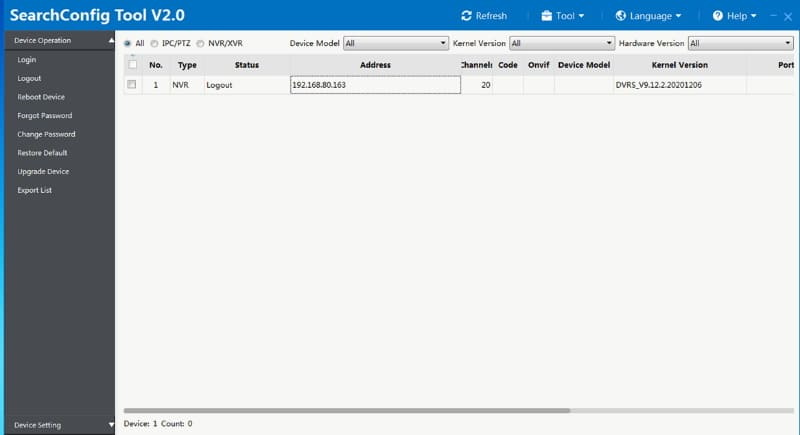
Рис. 2
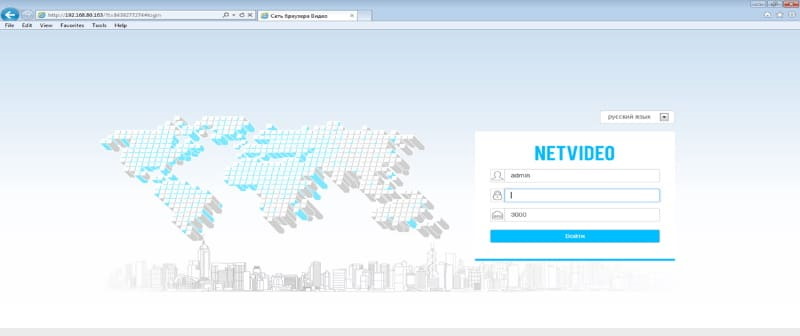
Рис. 3
Для входа в настройки камеры или видеорегистратора указываем учётные данные, если устройства включаются после завода, то используем стандартный логин и пароль admin / admin. После входа под заводской учетной записью, камера или видеорегистратор настоятельно попросит сменить логин и пароль, после смены учётных данных нужно снова сделать авторизацию с новыми данными. Для запуска просмотра предусмотрена вкладка Превью. Если устройство запущено в первый раз, то для дальнейшей работы с видео нужно установить дополнительную программу Swallow для обработки видео (Рис. 4, 5).
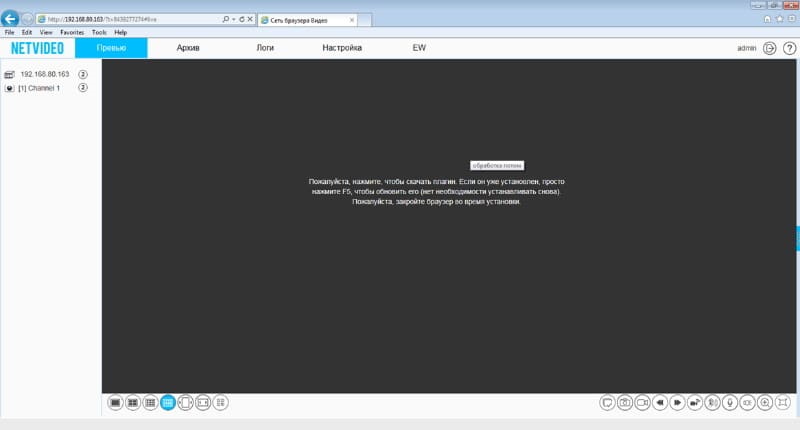
Рис. 4
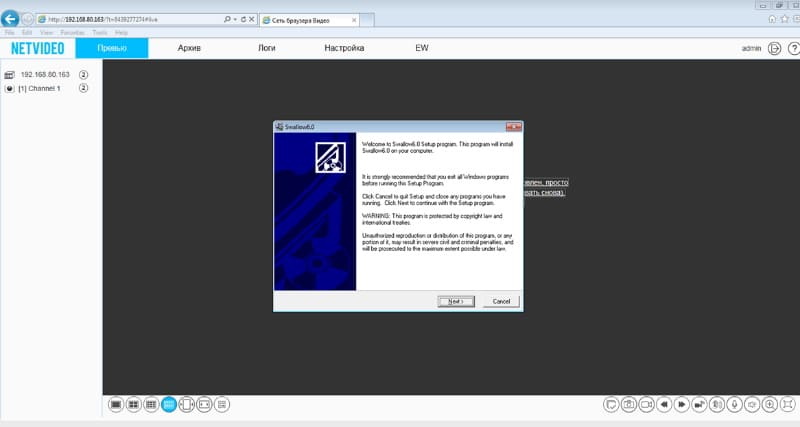
Рис. 5
3. Управление и настройка
Есть несколько вариантов управления и конфигурирования видеосистемы:
1) Веб браузер – через браузер происходят основные настройки видеорегистратора и/или камер.
2) Программа клиент для компьютера/мобильного устройства – имеет ограниченные возможности в настройках, зато удобна для мониторинга видеосигнала в режиме реального времени с возможностью просмотра видеоархива существующих записей.
1) Пример работы видеорегистратора и камеры в браузере на Рис. 6.
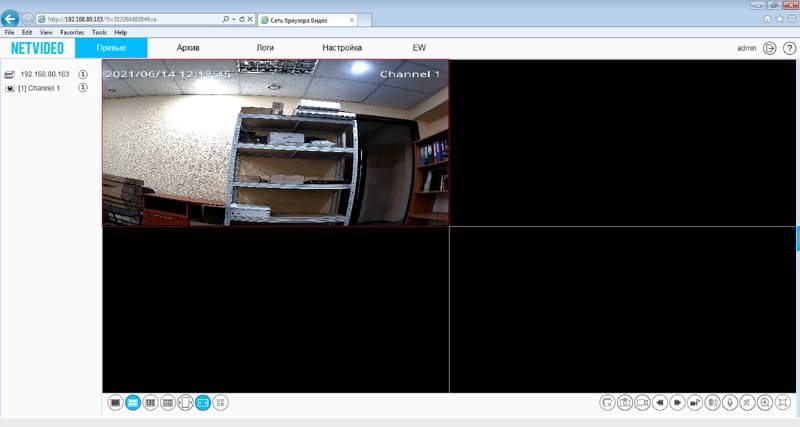
Рис. 6
2) Программа клиент для компьютера Easy7 Smart Client Express (Рис.7).

Рис. 7
В этой программе можно указать интересуемое устройство, в данном примере – это видеорегистратор и подключенная после видеорегистратора камера.
При первом запуске программы нужно указать учетные данные, изначально это: admin / 1111. Если необходимо сменить учетные данные, то в этом окне нужно перейти в меню Дополнительно, указать новые учетные данные.
Приступаем к добавлению видеорегистратора, переходим в Главное меню/камера и добавляем найденные устройства (указываем учетные данные видеорегистратора, логин и пароль, Рис. 8).
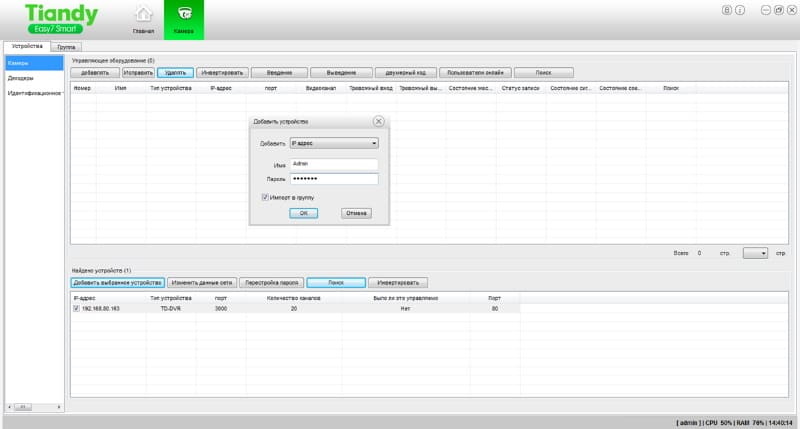
Рис. 8
Для запуска записи видео или снимка нужно смотреть на панель выбранного видеоканала, как указано в прямоугольнике под номером 1 на Рис. 9. Если камер большое количество, то можно применить групповое управление, прямоугольник под номером 2 на Рис. 9. Все снимки и видео файлы, будут по умолчанию на компьютере C:\DownLoadRecFile\ ;эти параметры можно изменить в настройках системы программы клиента (Рис. 9)
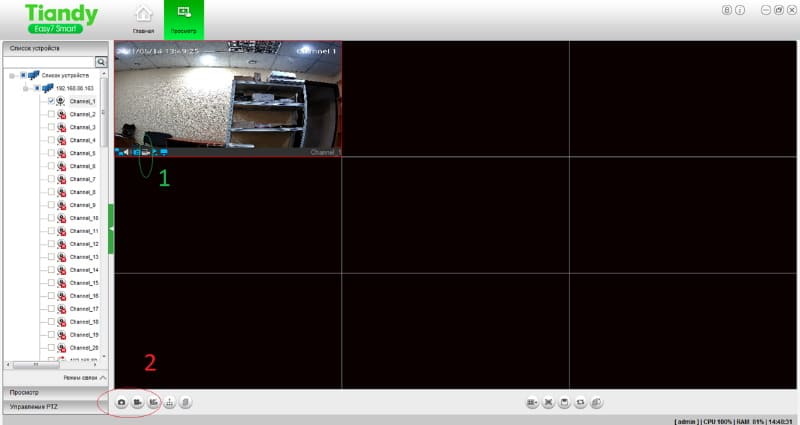
Рис. 9
Программа клиент на мобильном телефоне доступна, если в браузере нажать на меню QR-код (Рис. 10)
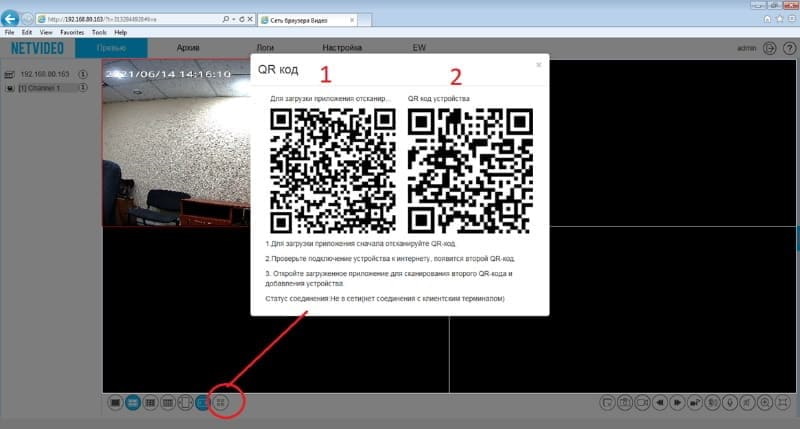
Рис. 10
1-й QR-код отвечает за загрузку программы клиента EasyLive, 2-й QR-код отвечает за добавление устройства в приложение. Сделав установку программы EasyLive app, заходим и добавляем нужное нам устройство, используя опцию QR-код устройство. Добавленное устройство будет работать в режиме Р2Р, это позволит производить настройки и просмотр видео, как внутри самой локальной сети, так и за её пределами, не делая проброс портов и VPN туннели (Рис. 11, 12, 13).
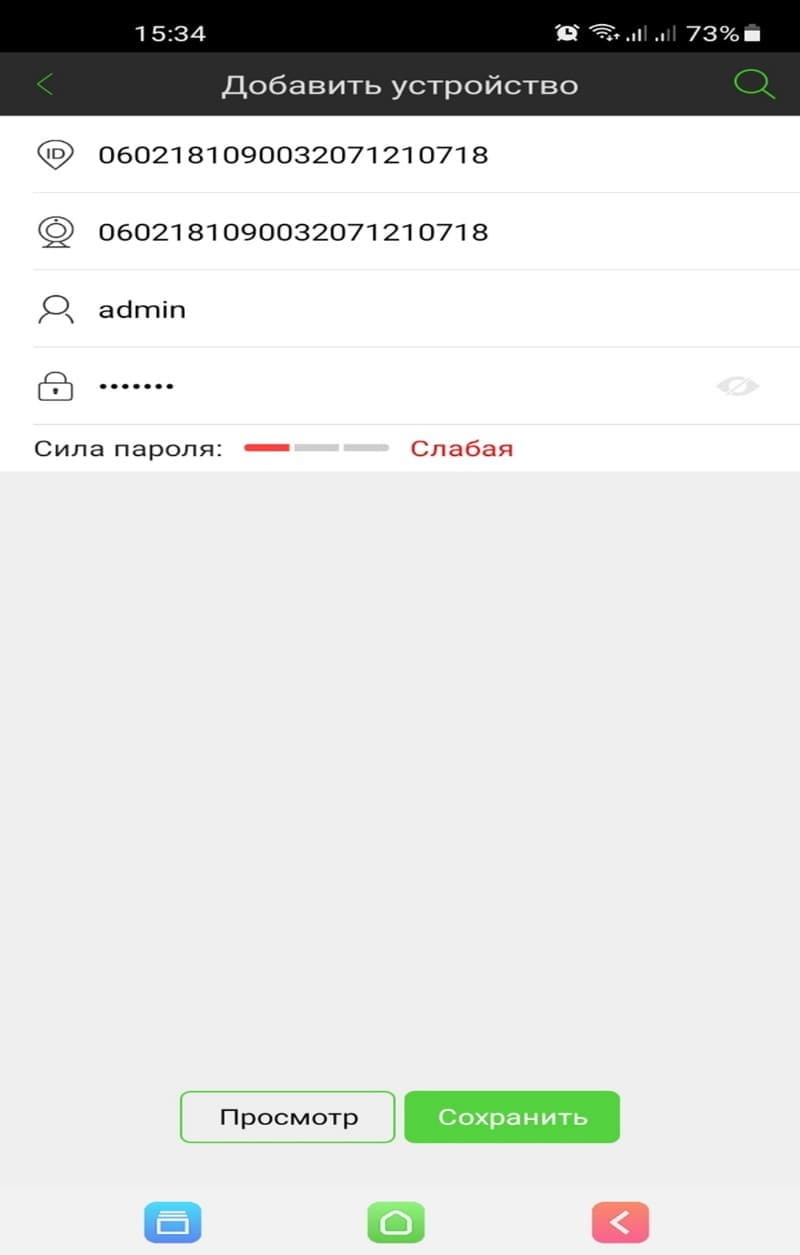
Рис. 11
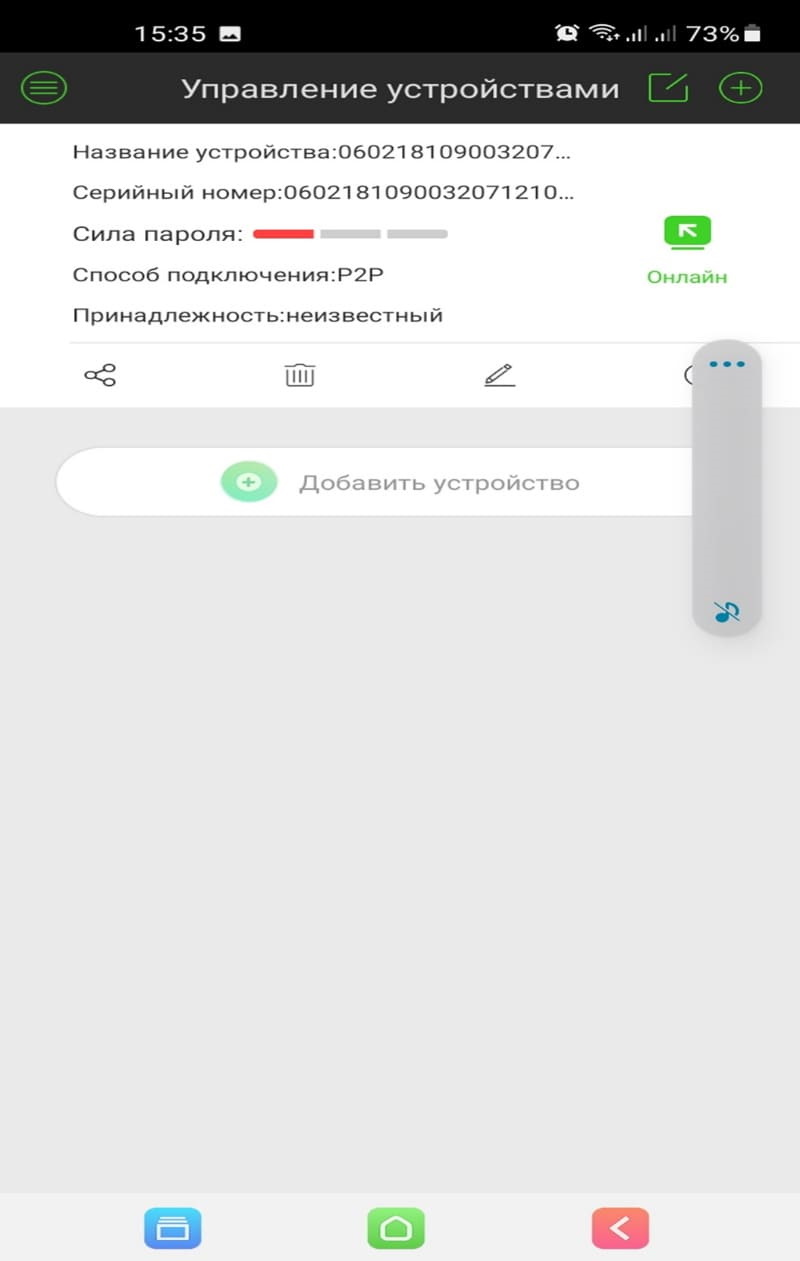
Рис. 12
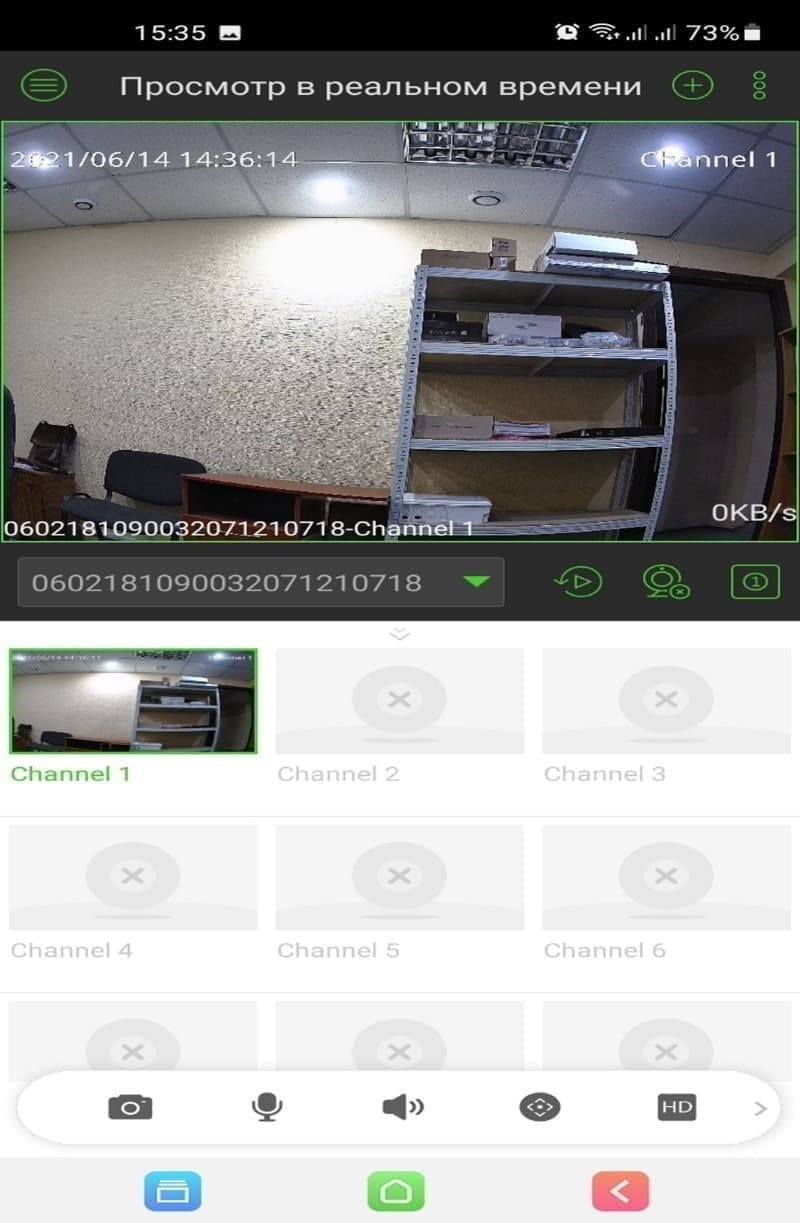
Рис. 13
Сделанные фото / видео (Рис. 14) будут сохранены в файловый архив программы, которая установлена на телефон (Рис. 15, 16)

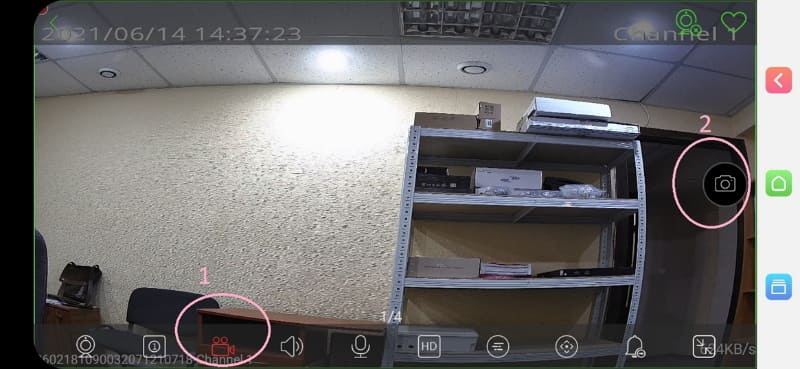
Рис. 14
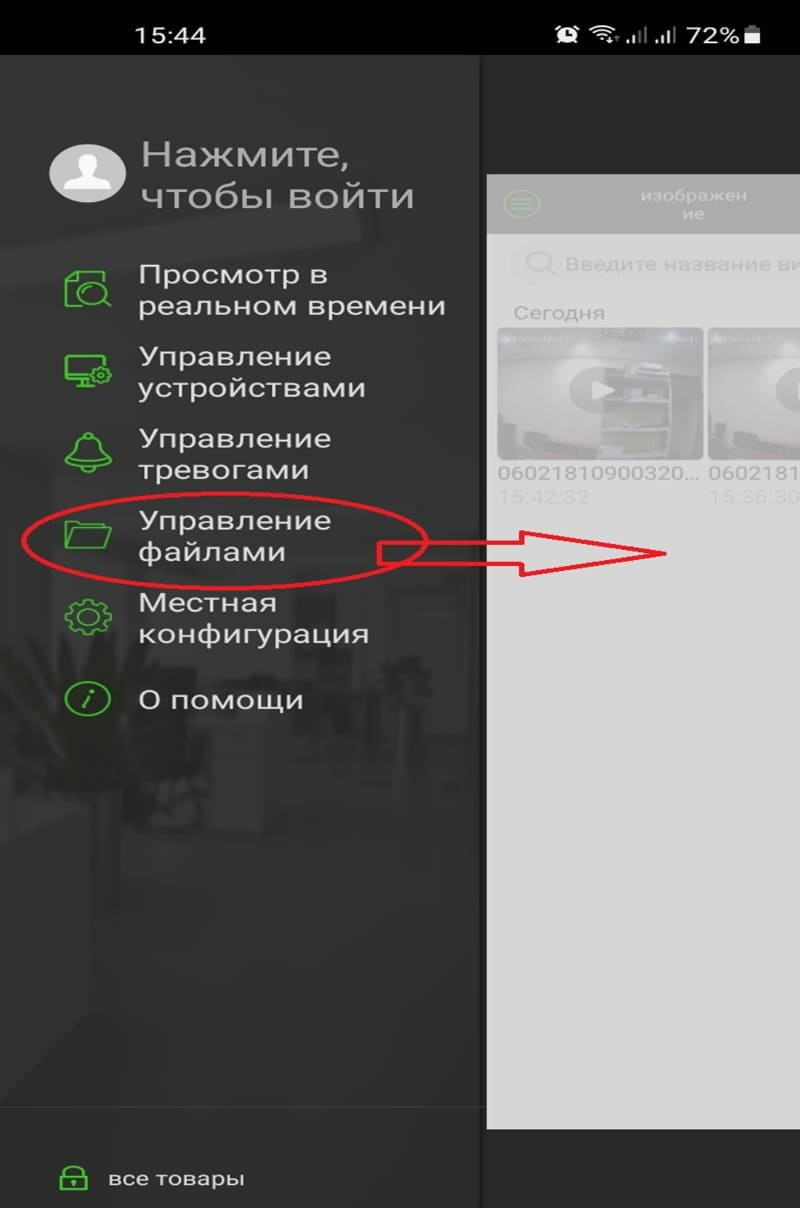
Рис. 15
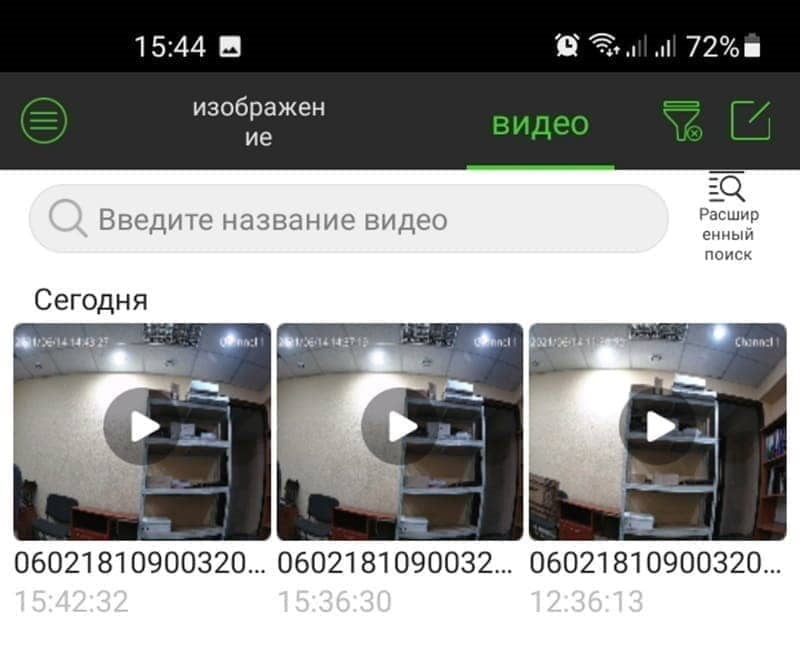
Рис. 16
Установка основных настроек, таких как расписание записи видеокамер, качество картинки, место хранения, права доступа для других операторов происходит через веб браузер.





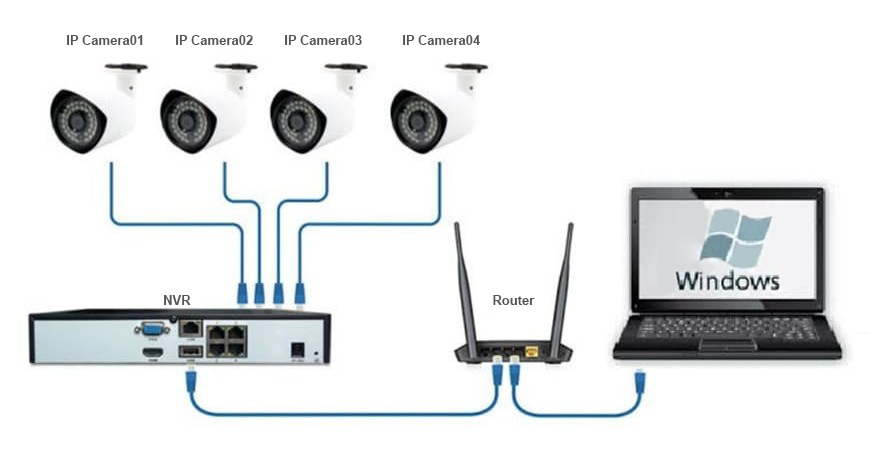
Ваш комментарий добавлен